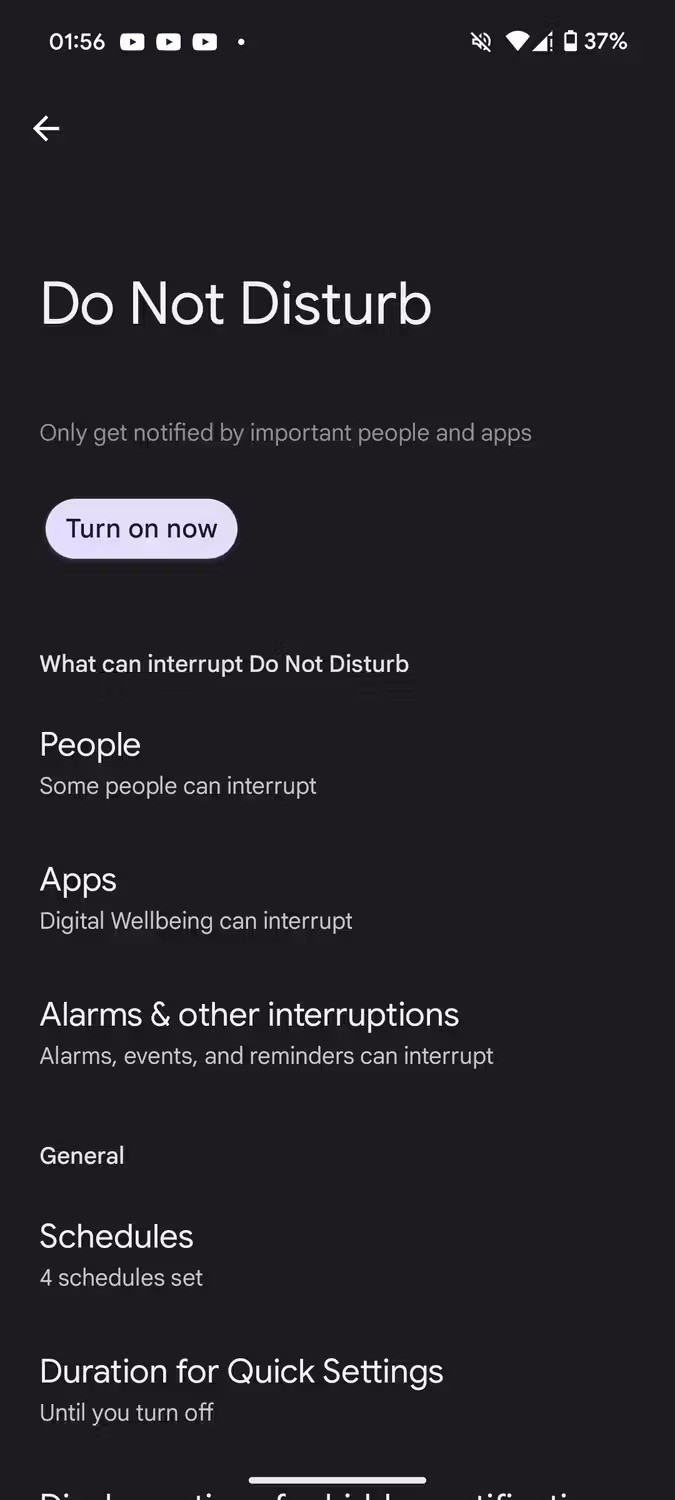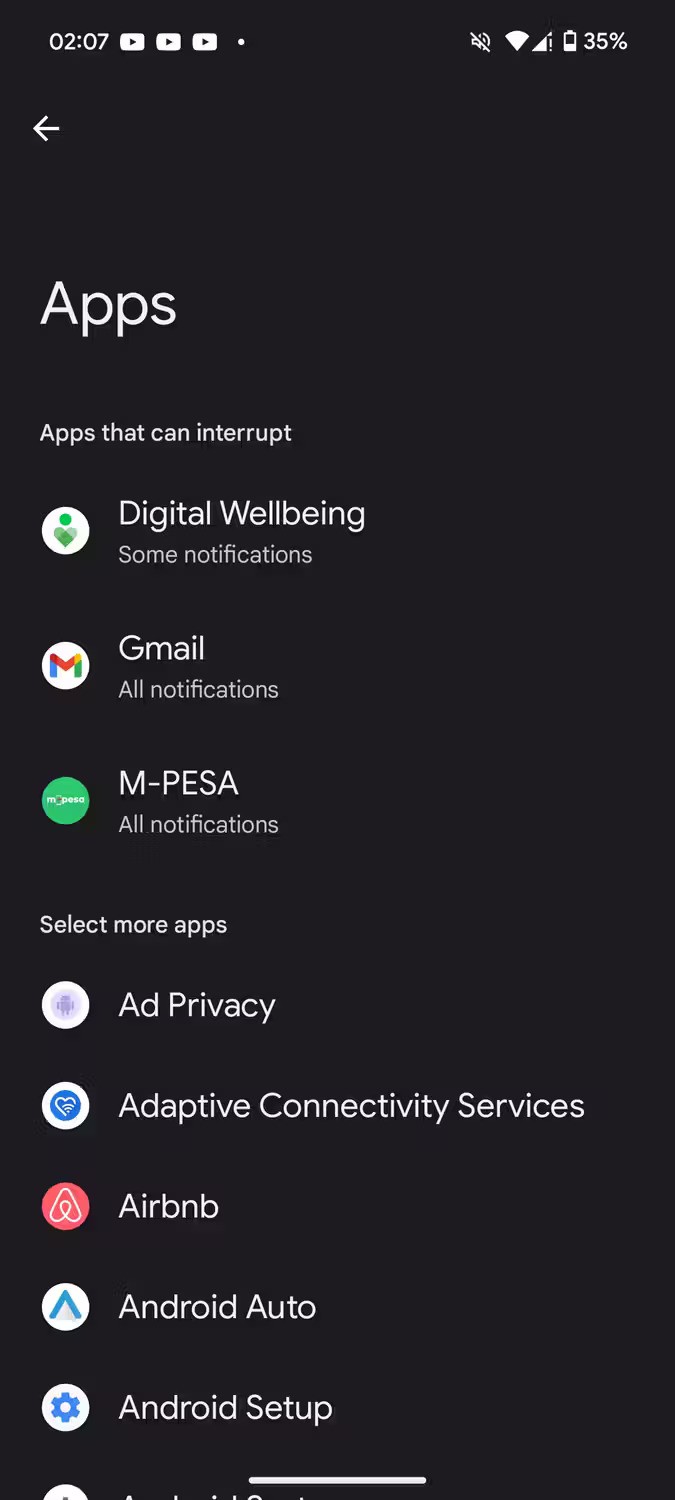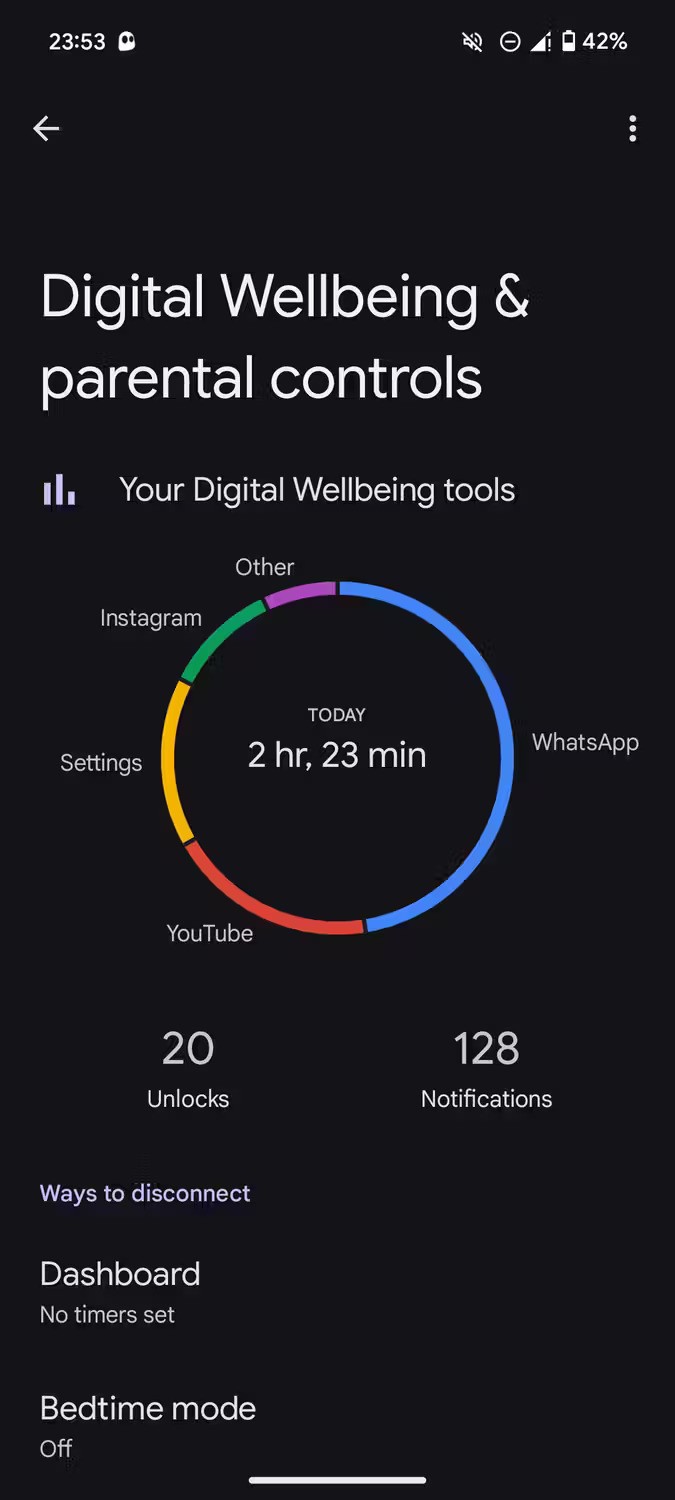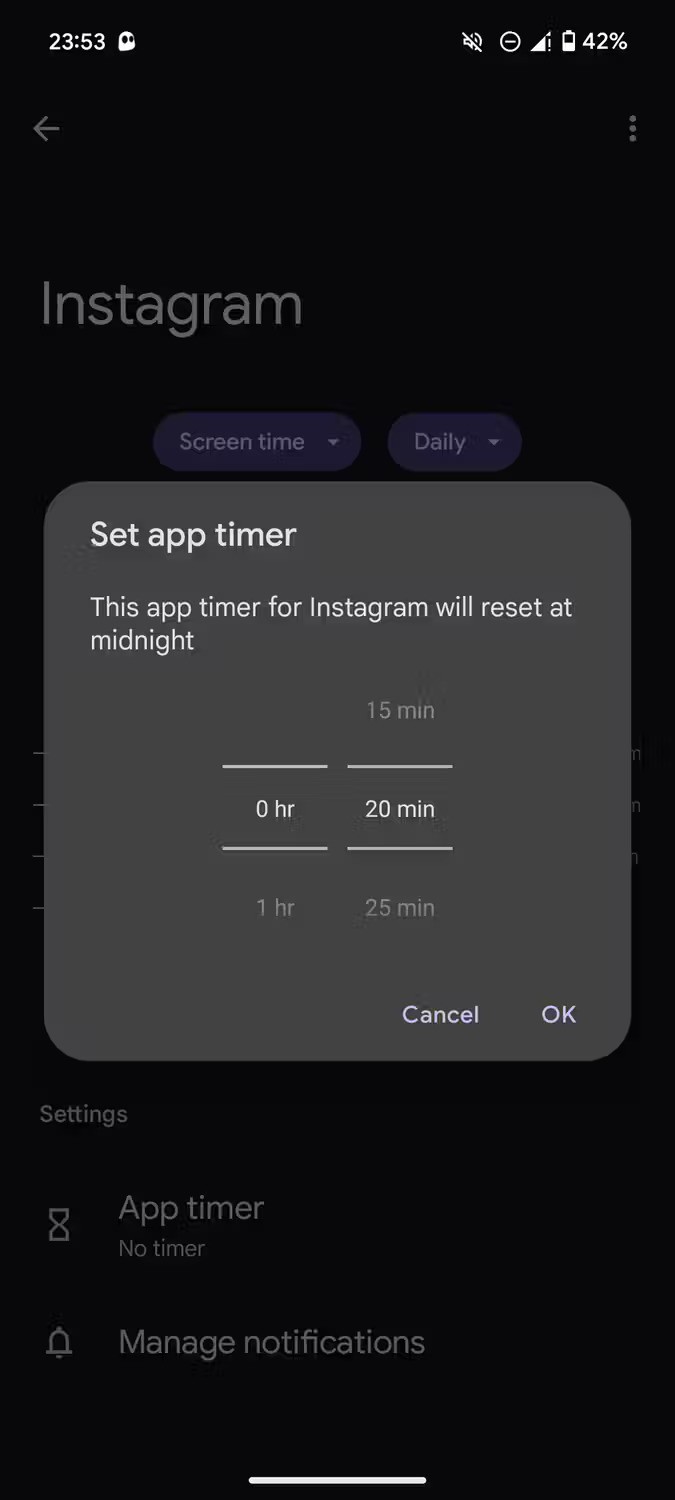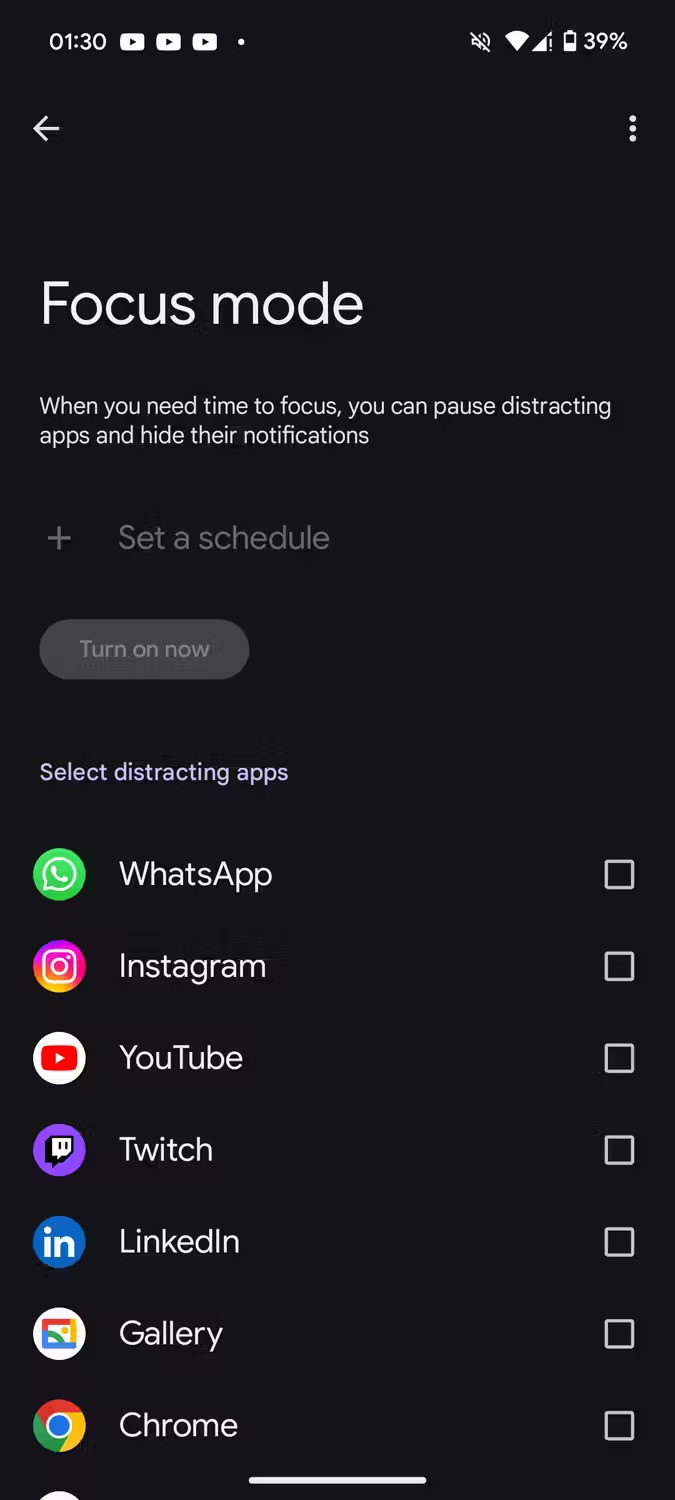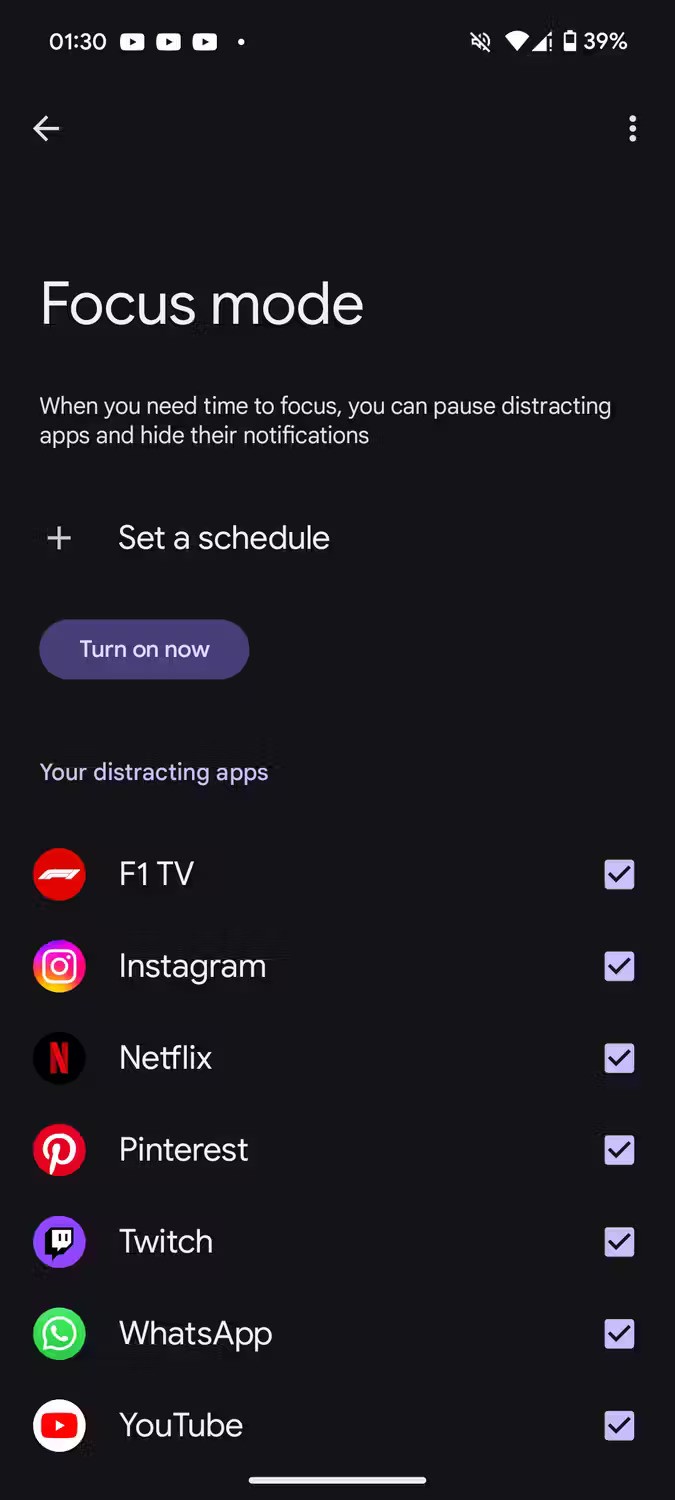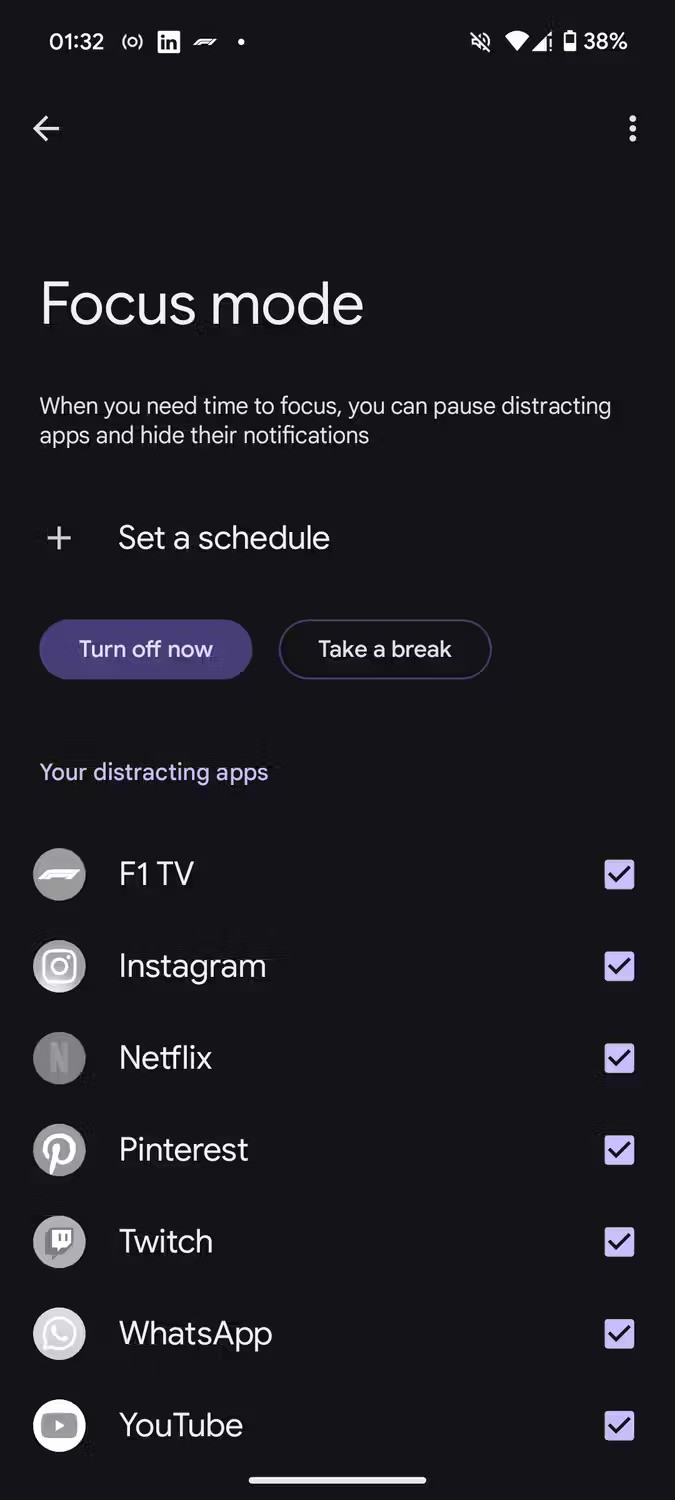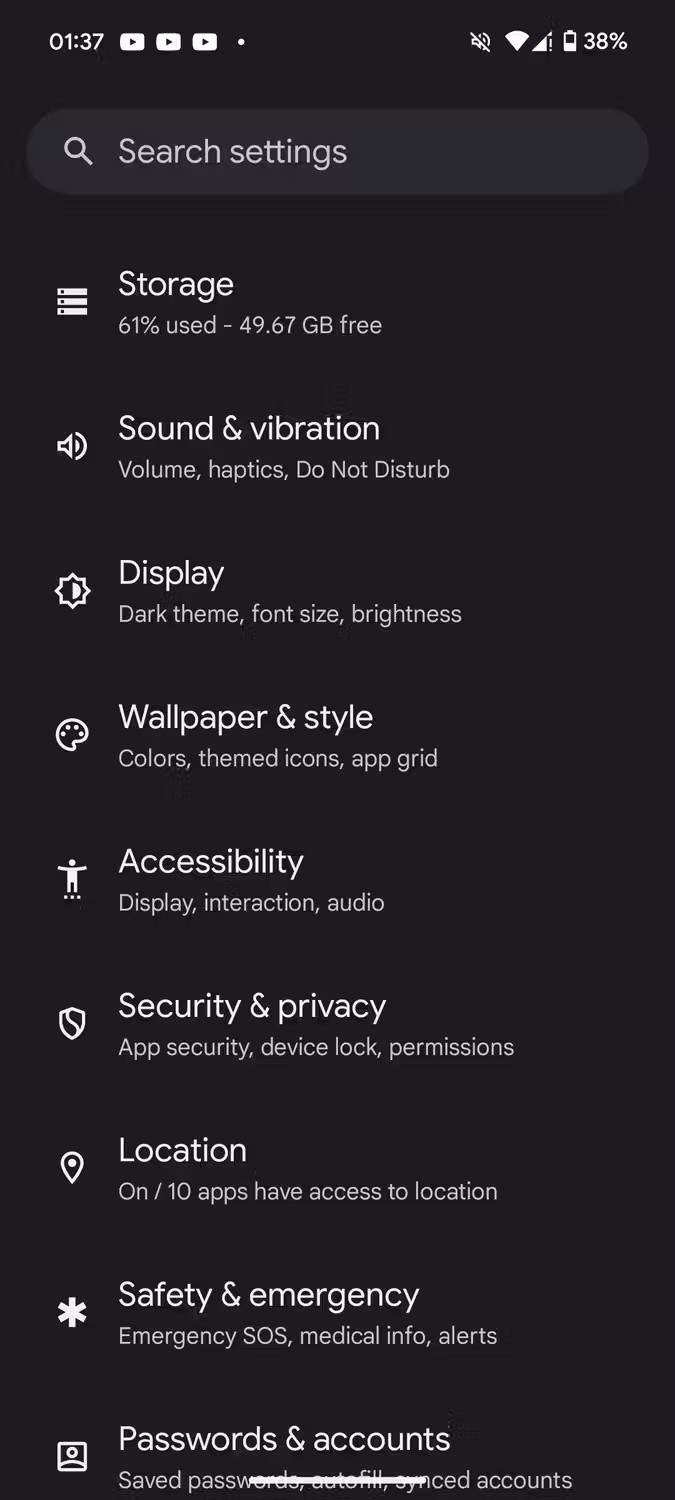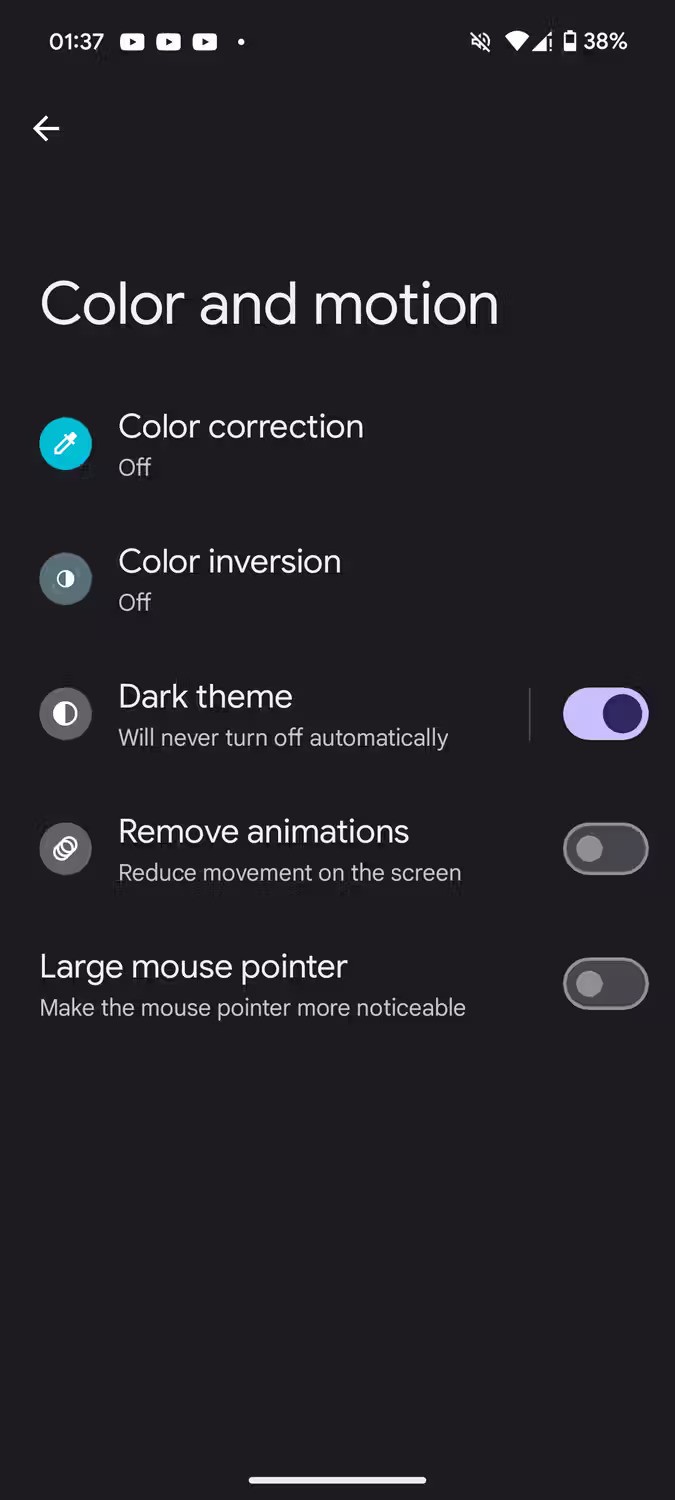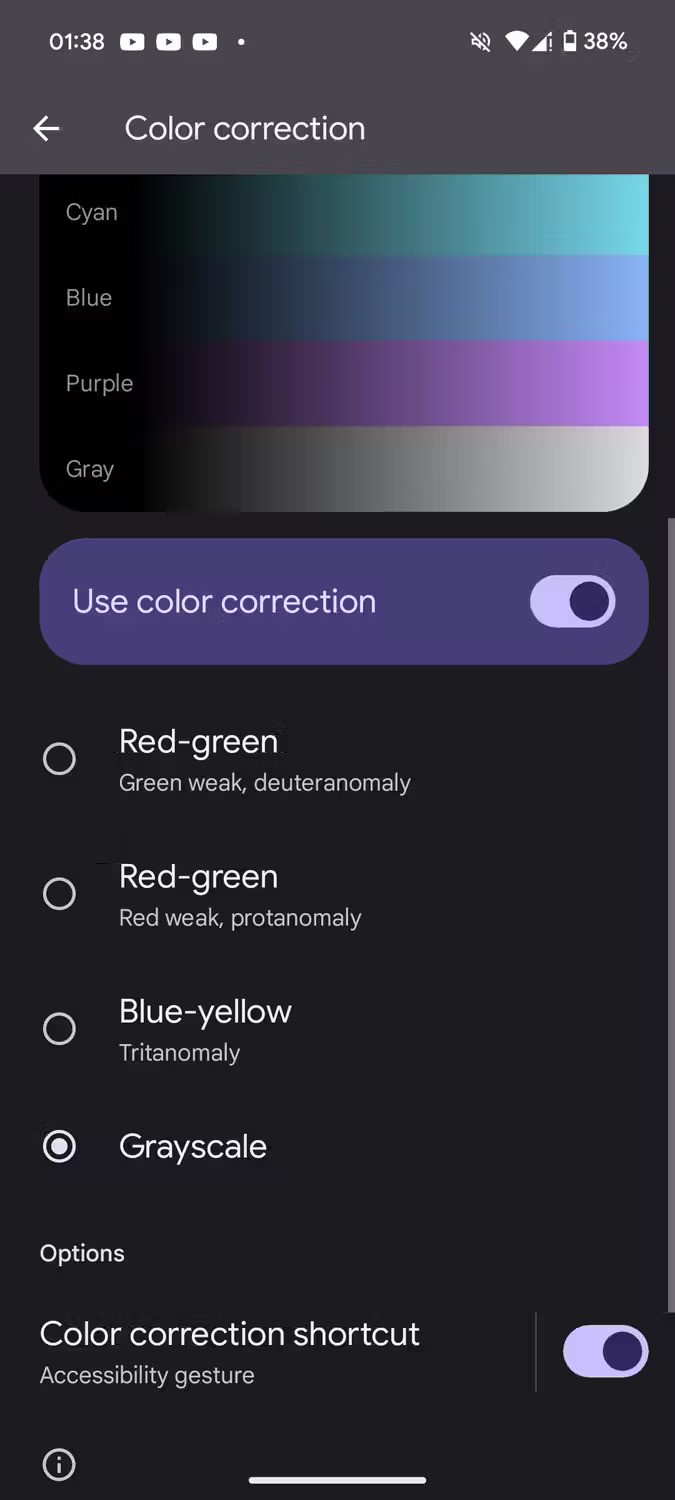หากวันทั่วไปของคุณเต็มไปด้วยการแจ้งเตือนจากแอปต่างๆ และคุณกำลังมองหาวิธีจัดการกับสิ่งรบกวนต่างๆ เหล่านี้ อย่าพลาดบทความนี้ นี่คือฟีเจอร์ของ Android ที่คุณสามารถใช้เพื่อช่วยให้มีสมาธิในระหว่างเวลาทำงานได้
1. ห้ามรบกวนเพื่อบล็อคการแจ้งเตือนที่ไม่ต้องการ
คุณสมบัติห้ามรบกวนของระบบปฏิบัติการ Android เป็นหนึ่งในวิธีแก้ไขปัญหาในการหลีกเลี่ยงการรบกวนในขณะทำงาน โหมดนี้จะบล็อคการแจ้งเตือนทั้งหมดจากแอปที่รบกวน คุณสามารถเลือกผู้ที่จะละเว้นข้อจำกัดเมื่อเปิดใช้งานได้อีกด้วย
หากต้องการตั้งค่าห้ามรบกวน ให้ทำตามขั้นตอนเหล่านี้:
- เปิดการตั้งค่า > เสียงและการสั่นและเลือกห้ามรบกวน
- แตะที่ผู้คนและเลือกข้อความหรือการโทร ในหน้าถัดไป ปรับแต่งข้อความหรือการโทรที่จะแสดงได้เมื่อเปิดโหมดห้ามรบกวน
- ขั้นตอนถัดไป เลือกแอปแล้วแตะเพิ่มแอป คุณจะเห็นรายการแอปทั้งหมดที่คุณติดตั้ง เลือกแอปและประเภทการแจ้งเตือนที่คุณต้องการรับจากแอปนั้นเมื่อเปิดโหมดห้ามรบกวน
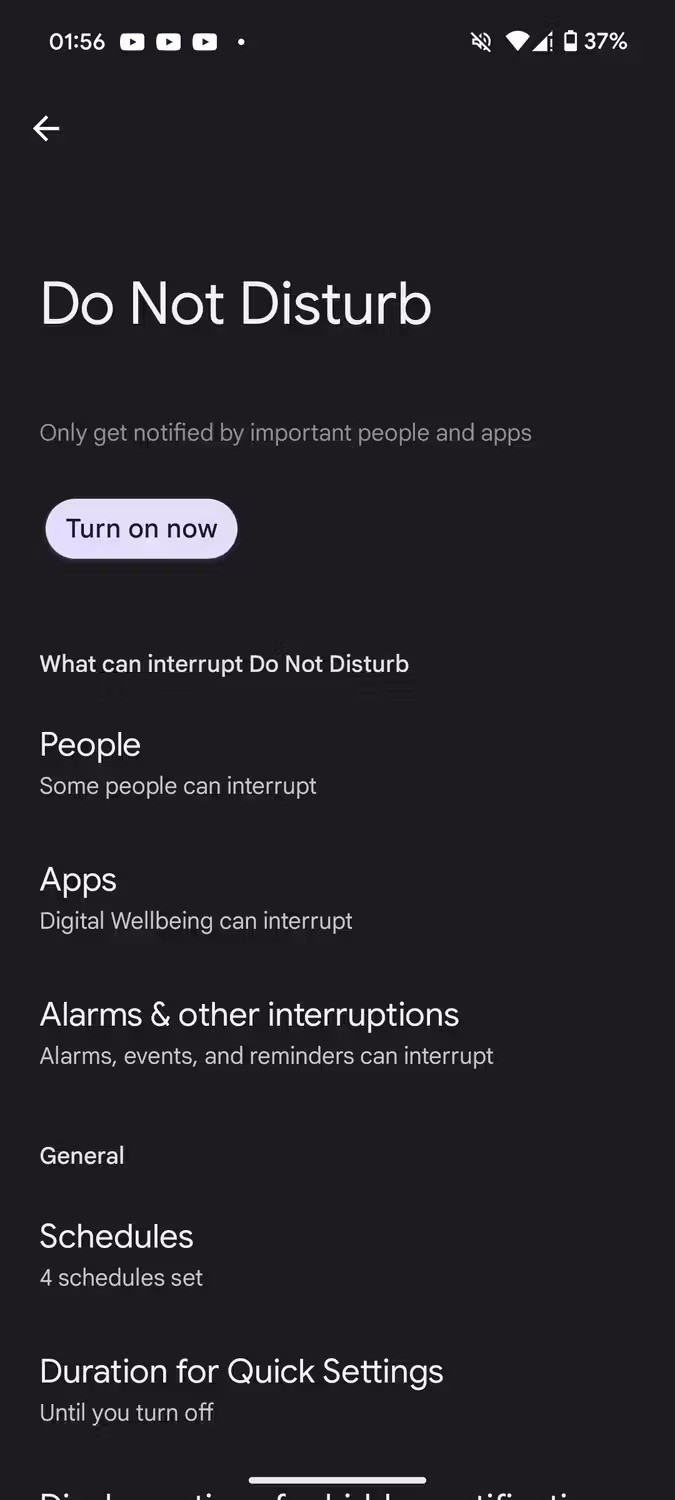

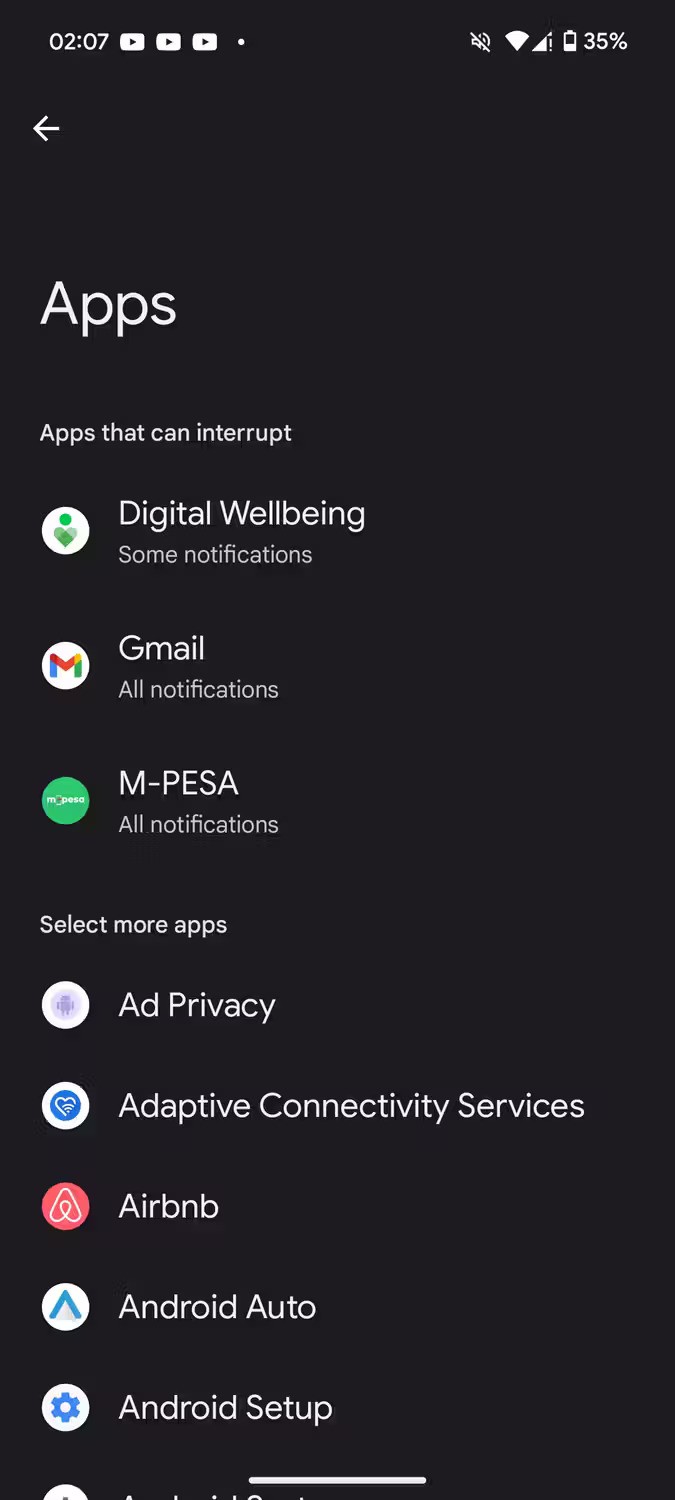
สำหรับแอป อนุญาตการแจ้งเตือนจากบริการทางการเงินและแอปที่เกี่ยวข้องกับงานเท่านั้น สุดท้าย สำหรับการแจ้งเตือนและการรบกวนอื่นๆให้อนุญาตเฉพาะการแจ้งเตือน การเตือน และเหตุการณ์ในปฏิทินเท่านั้น
2. ตัวจับเวลาเพื่อจำกัดการใช้งานต่อแอป
คุณสมบัติที่มีประโยชน์อีกอย่างหนึ่งในการหลีกเลี่ยงสิ่งรบกวนคือตัวจับเวลาแอป นี่เป็นหนึ่งในเครื่องมือ Digital Wellbeing ของ Android ที่ช่วยควบคุมเวลาหน้าจอ การตั้งเวลาแอปจะช่วยให้คุณติดตามการใช้งานโทรศัพท์ของคุณได้โดยการตัดสินใจว่าคุณต้องการใช้เวลากับแต่ละแอปนานแค่ไหนในแต่ละวัน
หากต้องการตั้งเวลาแอปบน Android ให้ทำตามขั้นตอนเหล่านี้:
- เปิดการตั้งค่า > การดูแลสุขภาพดิจิทัลและการควบคุมโดยผู้ปกครอง > แดชบอร์ด
- เลือกแอปพลิเคชันที่คุณต้องการตั้งเวลา แตะแสดงแอปทั้งหมด Xเพื่อดูแอปทั้งหมดหากไม่เห็นแอปเป้าหมาย
- ในหน้าถัดไป แตะ ตัว จับเวลาแอปจากนั้นจากหน้าต่างที่ปรากฏขึ้น ให้เลือกระยะเวลาสูงสุดสำหรับแอปพลิเคชันที่เลือก ปัดขึ้นหรือลงเพื่อปรับตัวจับเวลา
- คลิกตกลงเมื่อเสร็จสิ้นเพื่อบันทึกการเปลี่ยนแปลงของคุณ หน้าต่างยืนยันจะปรากฏที่ด้านล่าง
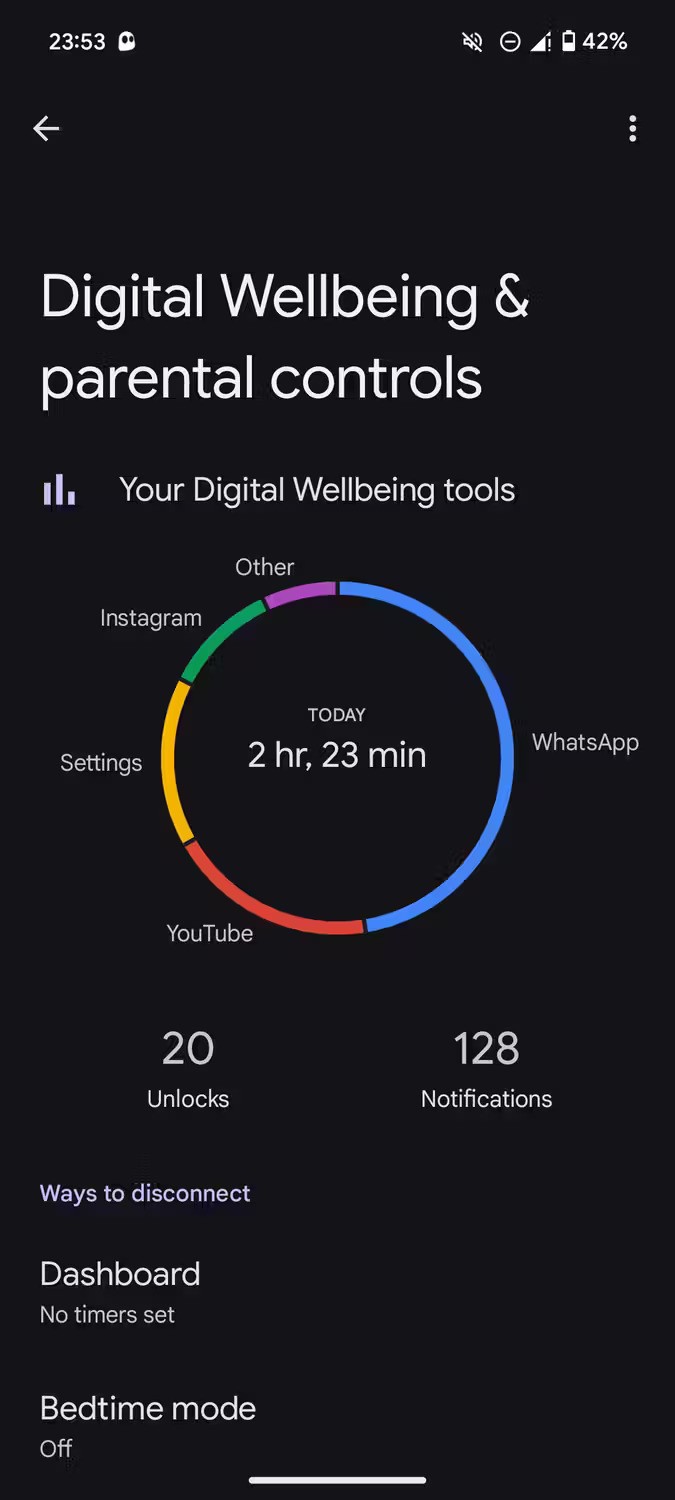

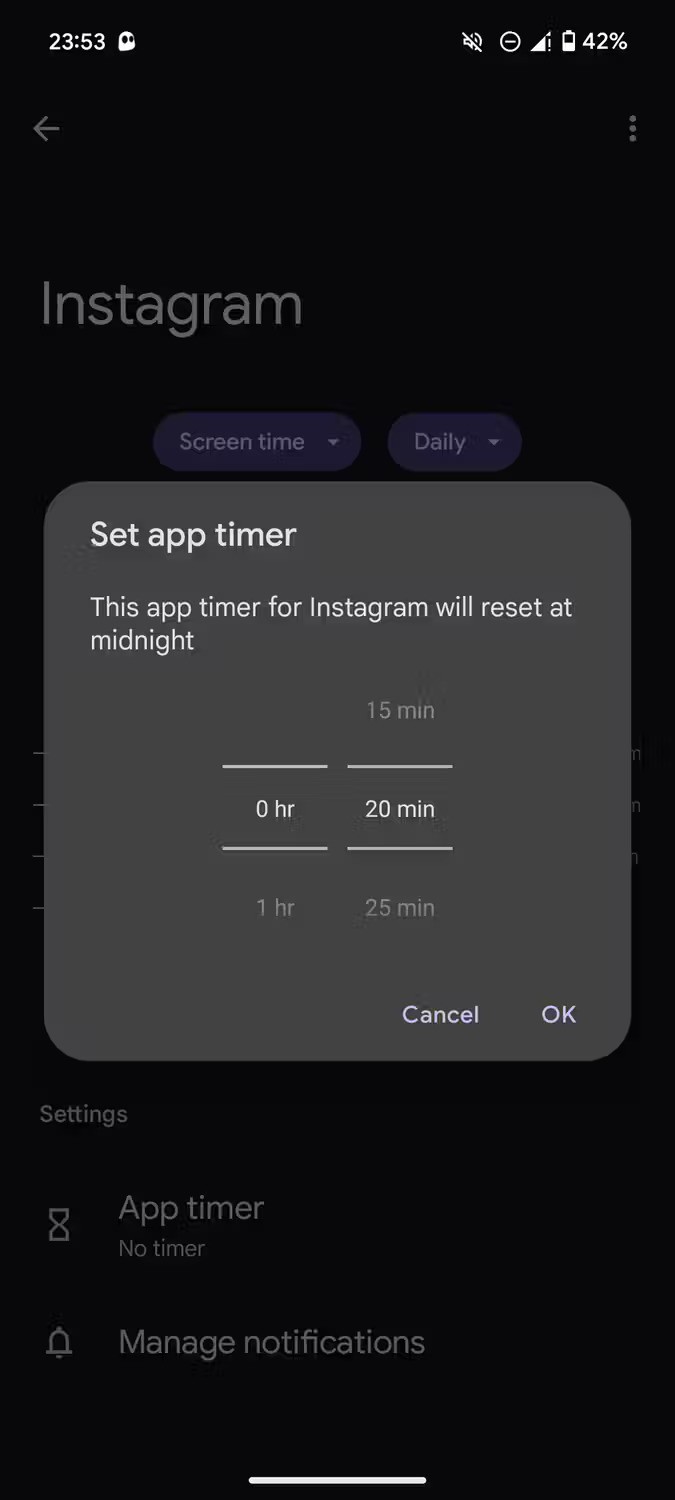
ด้วยการตั้งค่านี้ Android จะส่งคำเตือนหนึ่งนาทีก่อนที่จะถึงขีดจำกัด เมื่อหมดเวลา โทรศัพท์จะหยุดการทำงานของแอปชั่วคราวตลอดทั้งวัน (ตัวจับเวลาจะรีเซ็ตตอนเที่ยงคืน) การรู้ว่าคุณใช้เวลา X วันไปกับการเลื่อนดูโซเชียลมีเดียหรือดูวิดีโอ YouTube จะช่วยให้คุณหลีกเลี่ยงการเสียเวลาในช่วงที่เหลือของวันได้อย่างมีประสิทธิภาพ
3. โหมดโฟกัสเพื่อหยุดการแจ้งเตือนจากแอพที่รบกวน
โหมดโฟกัสเป็นคุณลักษณะในตัวของ Android ซึ่งเหมาะอย่างยิ่งเมื่อคุณต้องการมุ่งเน้นไปที่งานเพียงอย่างเดียว นี่เป็นทางเลือกอื่นสำหรับการห้ามรบกวน โดยช่วยให้คุณตัดสินใจได้ว่าจะบล็อกแอปใด ใช้โหมดโฟกัสเพื่อหยุดการแจ้งเตือนจากแอพที่คุณพบว่ารบกวน
ส่วนที่ดีที่สุดเกี่ยวกับโหมดโฟกัสคือช่วยให้คุณกำหนดเวลาเปิดหรือปิดโทรศัพท์ได้โดยอัตโนมัติ คุณยังสามารถใช้ตัวเลือกตารางเวลาเพื่อตัดสินใจว่าคุณต้องการใช้วันไหนของสัปดาห์ก็ได้ วิธีเปิดโหมดโฟกัสมีดังนี้:
- เปิดแอปการตั้งค่า
- ไปที่การดูแลด้านสุขภาพดิจิทัลและการควบคุมโดยผู้ปกครอง > โหมดโฟกัส
- เลือกแอปที่คุณคิดว่าน่ารำคาญโดยแตะจากรายการ
- เมื่อเสร็จแล้วให้แตะเปิดทันทีเพื่อเปิดใช้งานโหมดโฟกัส
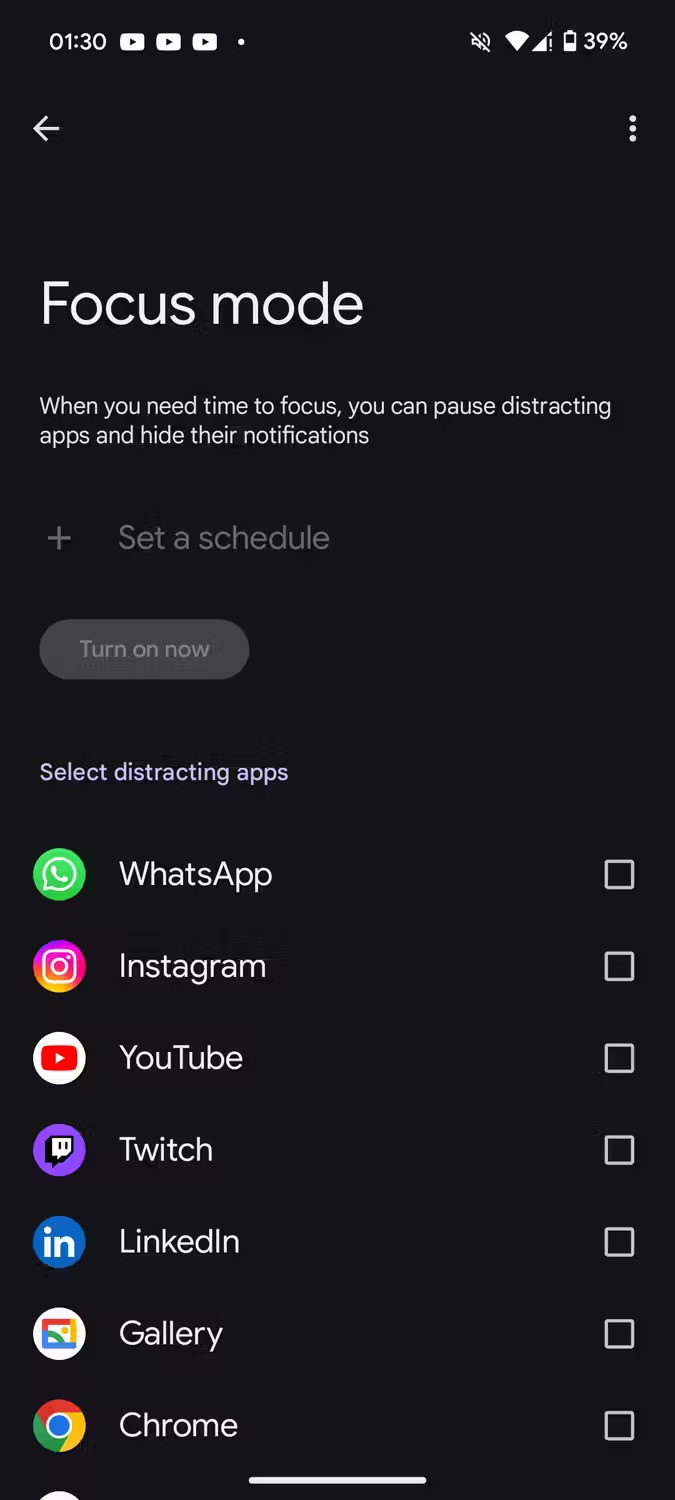
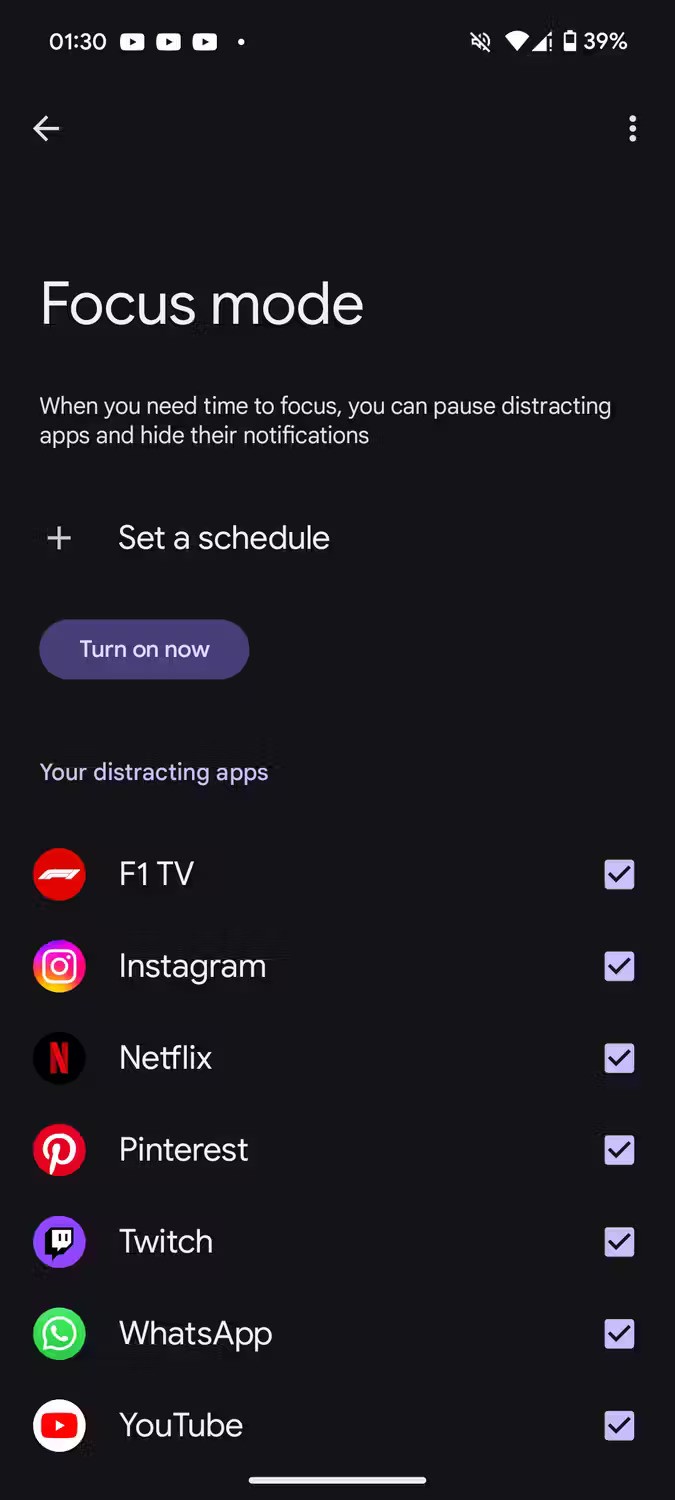
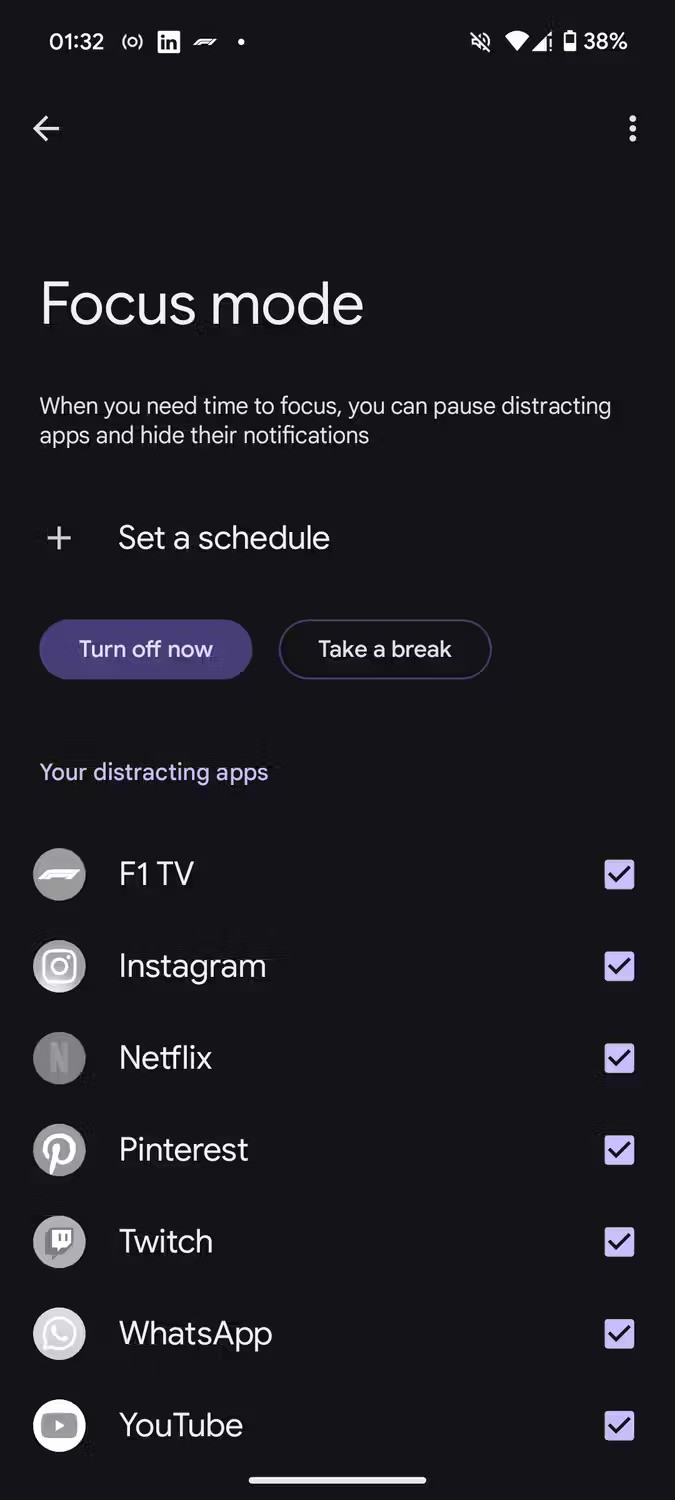
ทั้งหมดนี้เป็นเรื่องง่าย แต่สามารถตั้งตารางเวลาเพื่อทำให้กระบวนการเป็นอัตโนมัติได้ ขั้นแรก ให้คลิกกำหนดตารางเวลาจากนั้นในหน้าถัดไป ให้เลือก เวลา เริ่มต้นและ เวลา สิ้นสุดที่เหมาะสม จากนั้นเลือกวันในสัปดาห์ที่ต้องการให้กำหนดการดำเนินไป คลิกตั้งค่าเพื่อบันทึก
ในอนาคตคุณจะไม่จำเป็นต้องปรับแต่งโหมดโฟกัสด้วยตนเองอีกต่อไป จะเปิดและปิดอัตโนมัติเมื่อถึงเวลาที่ตั้งไว้
4. โหมดสีเทาทำให้การใช้โทรศัพท์ไม่สนุกเท่าที่ควร
โหมดสีเทาเป็นคุณสมบัติที่ลบสีทั้งหมดออกจากโทรศัพท์ Android ของคุณ ทำให้อุปกรณ์แสดงทุกอย่างเป็นสีดำและสีขาว วิธีนี้ไม่เพียงแต่ช่วยหลีกเลี่ยงสิ่งรบกวน แต่ยังช่วยลดการติดสมาร์ทโฟนโดยทั่วไปอีกด้วย มันทำให้การใช้อุปกรณ์ลดความสนุกลงและสามารถช่วยหลีกเลี่ยงการเสียเวลาได้
ทำตามขั้นตอนเหล่านี้เพื่อเปิดใช้งานโหมดสีเทาบนโทรศัพท์ Android ของคุณ:
- เปิดแอปการตั้งค่าและเลือกการช่วยการเข้าถึง > สีและการเคลื่อนไหว
- แตะการแก้ไขสีจากนั้นเปิด ใช้การ แก้ไขสี
- เลือกโทนสีเทาจากตัวเลือก
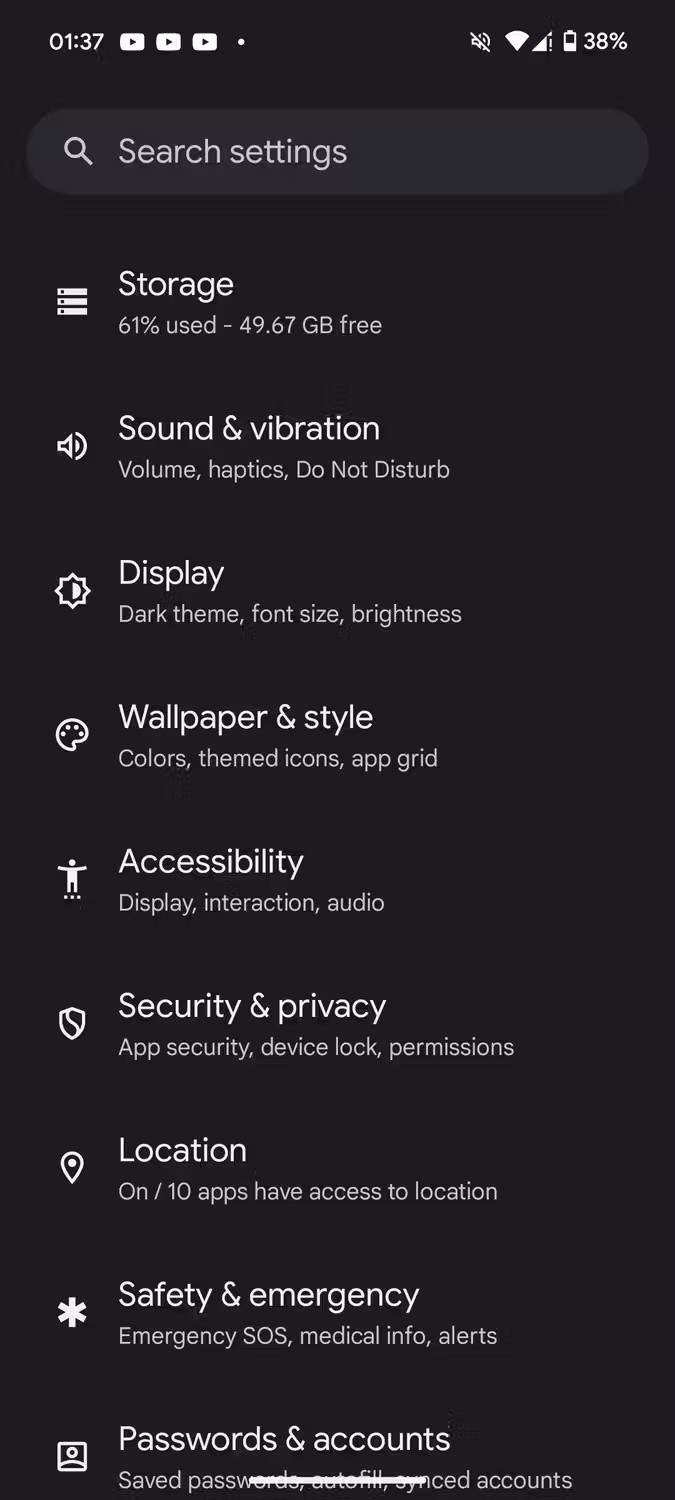
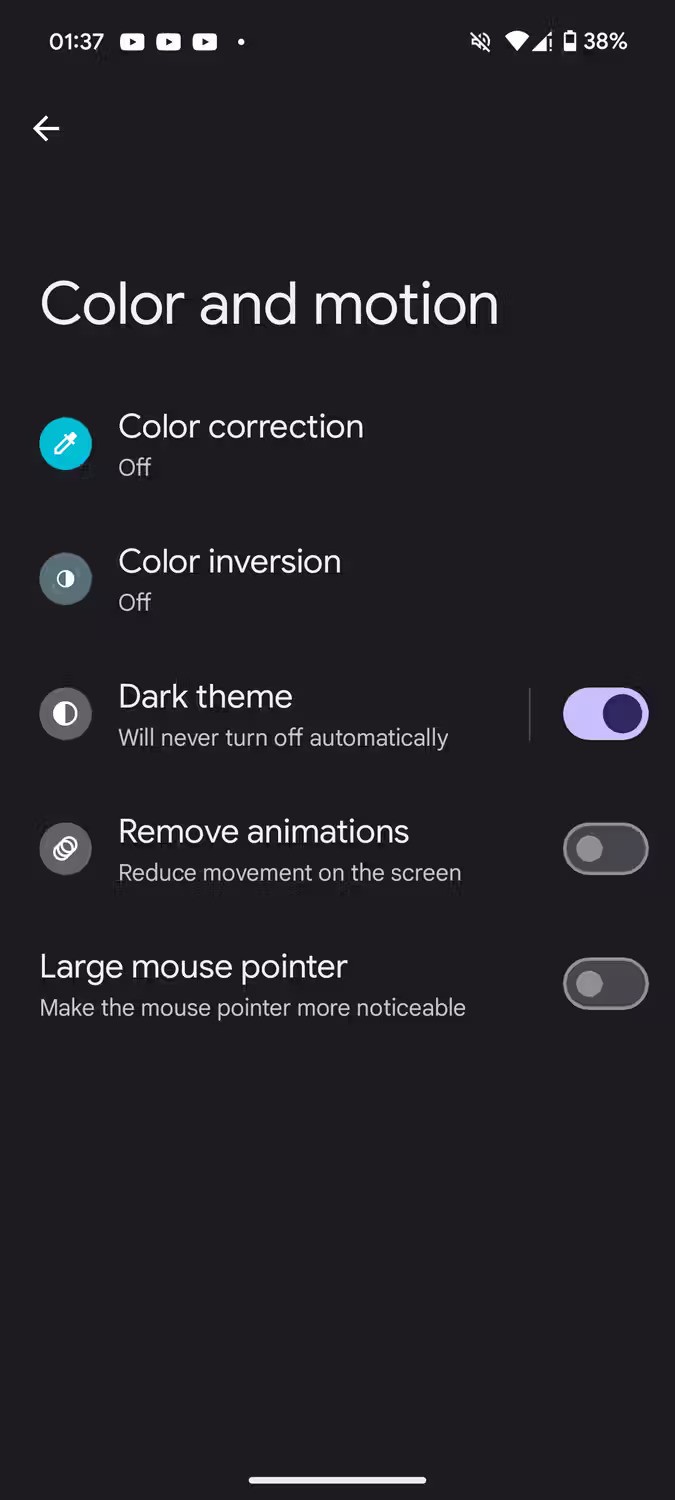
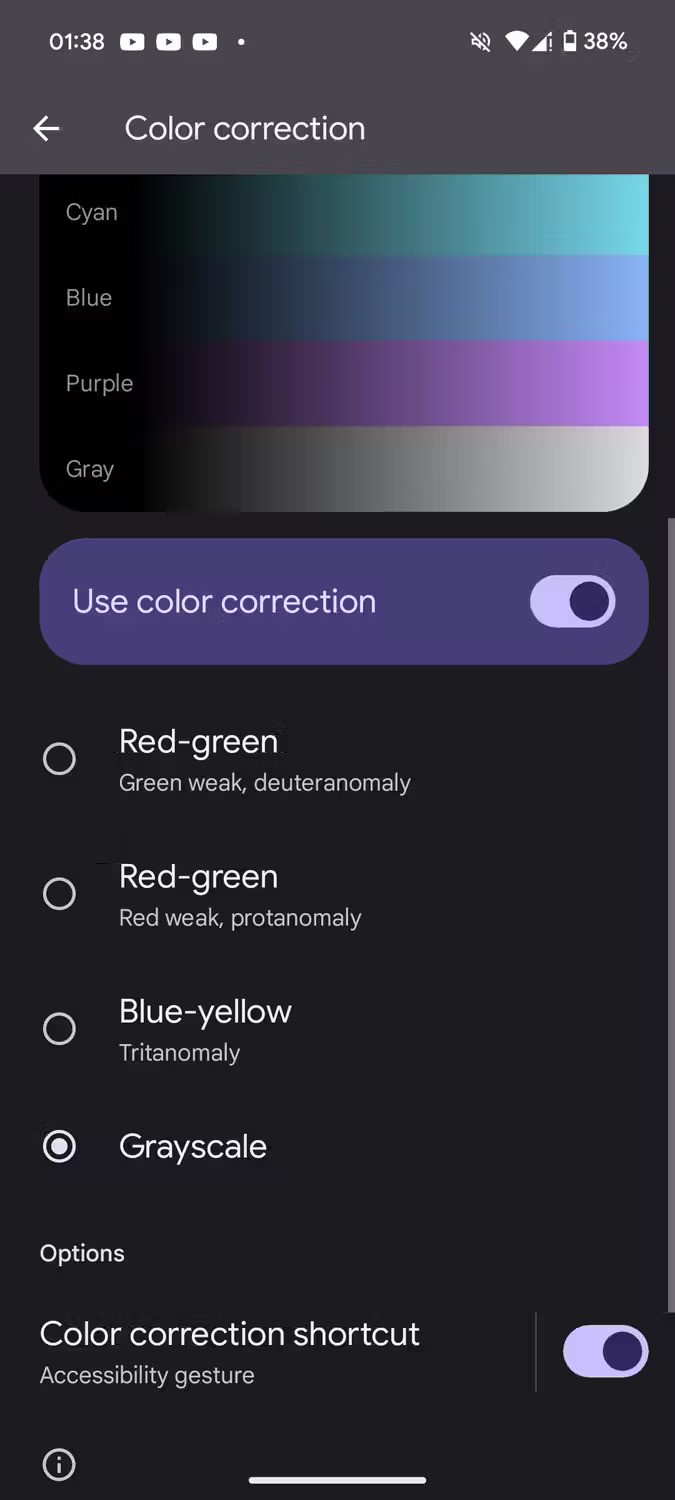
การทำเช่นนี้จะทำให้ทุกอย่างบนหน้าจอกลายเป็นสีดำและสีขาว เมื่อสิ้นสุดวันทำงาน เพียงปิดการใช้งานการแก้ไขสีเพื่อให้สีทั้งหมดกลับคืนมา
สมาร์ทโฟนถือเป็นเครื่องมือที่สะดวกสบายในยุคปัจจุบัน แต่ข้อเสียประการหนึ่งก็คือมักจะสร้างความสับสน โชคดีที่คุณสามารถแก้ปัญหานี้ได้โดยใช้คุณลักษณะในตัวต่างๆ เพื่อช่วยให้คุณมีสมาธิเมื่อจำเป็น
ระบบปฏิบัติการ Androidนำเสนอโหมดห้ามรบกวน ตัวจับเวลาแอป โหมดโฟกัส และโหมดเฉดสีเทาที่สามารถใช้งานได้ทุกวันเพื่อช่วยจำกัดสิ่งรบกวนเมื่อคุณจำเป็นต้องมีสมาธิ คุณยังสามารถใช้ประโยชน์จากคุณลักษณะเหล่านี้เพื่อลดสิ่งรบกวนในการทำงานได้